Gravity Forms レビュー: 長所と短所を含む実践的な外観
公開: 2024-02-12あなたのサイトに最適な WordPress フォーム プラグインをお探しですか? Gravity Forms のレビューでは、プラグインについて紹介し、それが状況に適したオプションかどうかを判断するのに役立ちます。
一般に、Gravity Forms は、WordPress でより高度なタイプのフォームを構築したい人にとって優れたオプションとなります。
「高度な」とは、支払いフォーム、ユーザー登録フォーム、見込み顧客獲得フォームなどのさまざまなフォーム タイプを意味します。
また、条件付きロジックや計算などの機能を追加することも意味します。 これらを使用すると、ユーザーの入力に基づいて変化する、より動的なフォームを作成できます。
または、フォームを送信したユーザーを顧客関係管理ソフトウェア (CRM) に自動的に追加するなど、使用している他のサービスと統合することもできます。
ただし、Gravity Forms が適合しない状況もいくつかあります。 たとえば、単純な問い合わせフォームを構築したいだけの場合、Gravity Forms に無料バージョンがないということは、Gravity Forms が特定の状況に最適な WordPress フォーム プラグインではないことを意味している可能性があります。 Gravity Forms は確かに単純な問い合わせフォームを構築できますが、すでに有能な無料の問い合わせフォーム プラグインが存在する場合は、それにお金を払いたくないかもしれません。
Gravity Forms のレビューを読み続けてください。正しい選択ができるように、これらの考えをより詳細に分析し、これをフォーム プラグインとして選択した理由も説明します。
Gravity Forms ではどのような種類のフォームを構築できますか?
Gravity Forms は、フルサービスの WordPress フォームビルダーです。つまり、ほぼあらゆるタイプのフォームの構築に役立ちます。
もちろん、他の WordPress コンタクト フォーム プラグインと同様に、これを使用して通常のコンタクト フォームを構築することもできます。 しかし、Gravity Forms が本当に差別化されているのは、作成できる他のタイプのフォームです。
ここではいくつかの例を示します。
- WordPress ユーザーアカウントを作成するユーザー登録フォーム。
- ブログ投稿またはその他の投稿タイプ (求人カスタム投稿タイプへの求人リストの送信など) を作成するコンテンツ作成フォーム。
- Stripe、PayPal、Square、またはその他の支払処理業者を介して 1 回限りの支払いまたは定期的な支払いを処理する支払いフォーム。 これは、製品の販売、サービスの支払いの受け取り、寄付の受け取りなどに機能します。 フォームだけを使用して軽量の e コマース ストアを構築することもできます。
- お気に入りの電子メール マーケティング サービス (Campaign Monitor、AWeber、MailerLite など) にユーザーを自動的に同期する電子メール購読フォーム。
- CRM (HubSpot、Salesforce など) に連絡先を自動的に追加するリード生成フォーム。
- ビジネスの重要なタスクを自動化するビジネス プロセス フォーム。 たとえば、ビジネスで保存する必要がある情報を送信したり、ファイルをアップロードしたりします。 コンパニオンの Gravity Flow プラグインを使用して、複数ステップのビジネス プロセス ワークフローを構築することもできます。
- ローン支払い計算機など、単純または高度な数式を使用してリアルタイムの計算を実行する計算機フォーム。
- カスタム見積もりのデータを送信したり、計算を使用して見積もりを自動的に生成したりできる見積もり生成フォーム。
複数の機能を 1 つのフォームに結合することもできます。これが非常に楽しいところです。
たとえば、サイトに登録するためにユーザーに 1 回限りの料金または定期的な料金を請求できます。 同じ有料登録フォームの一部として、特定のタグを使用してユーザーを CRM に自動的に追加し、プロジェクト管理ソフトウェアでタスクを作成して、新しいユーザーのアカウントに関連する重要な機能を実行することもできます。
Gravity Forms の主要な機能を調べる
Gravity Forms で何を構築できるかを理解したところで、Gravity Forms の最も便利な機能のいくつかを実際に見て、Gravity Forms のレビューをもう少し実践的に見てみましょう。
これはすべての機能ではありません。フォームを構築するときに使用する最大の機能のいくつかを強調したいだけです。
ビジュアルなドラッグアンドドロップフォームビルダー
フォームのセットアップを支援するために、Gravity Forms は視覚的なドラッグ アンド ドロップ フォーム ビルダー インターフェイスを提供します。
インターフェイスの右側にあるサイドバーからフィールドをドラッグするだけで、フォームにフィールドを簡単に追加できます。
ドラッグ アンド ドロップを使用してフィールドを再配置することもできます。たとえば、フィールドを別のフィールドの隣にドラッグするだけで複数列のフォーム デザインを作成できます。
フォームにフィールドを追加したら、サイドバーでその設定を開いて、フィールドの動作をカスタマイズできます。
ラベルと説明を調整したり、フィールドに応じて他のより高度な機能を構成したりすることができます。
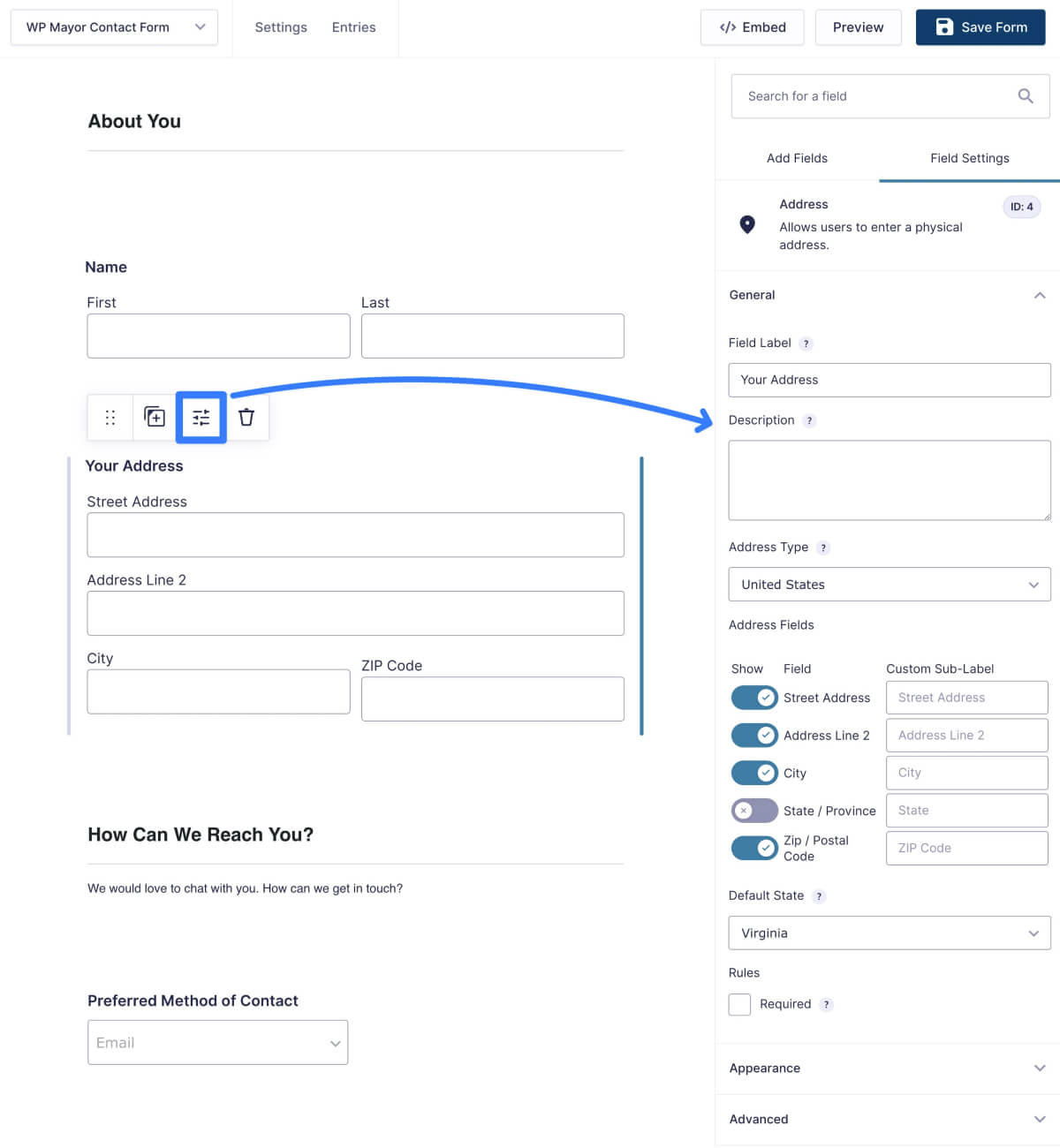
既成のフォーム テンプレート ライブラリ
Gravity Forms では、いつでもフォームをゼロから自由に作成できますが、一般的なタイプのフォームを作成する際の時間を節約できる、既製のフォーム テンプレート ライブラリも提供しています。
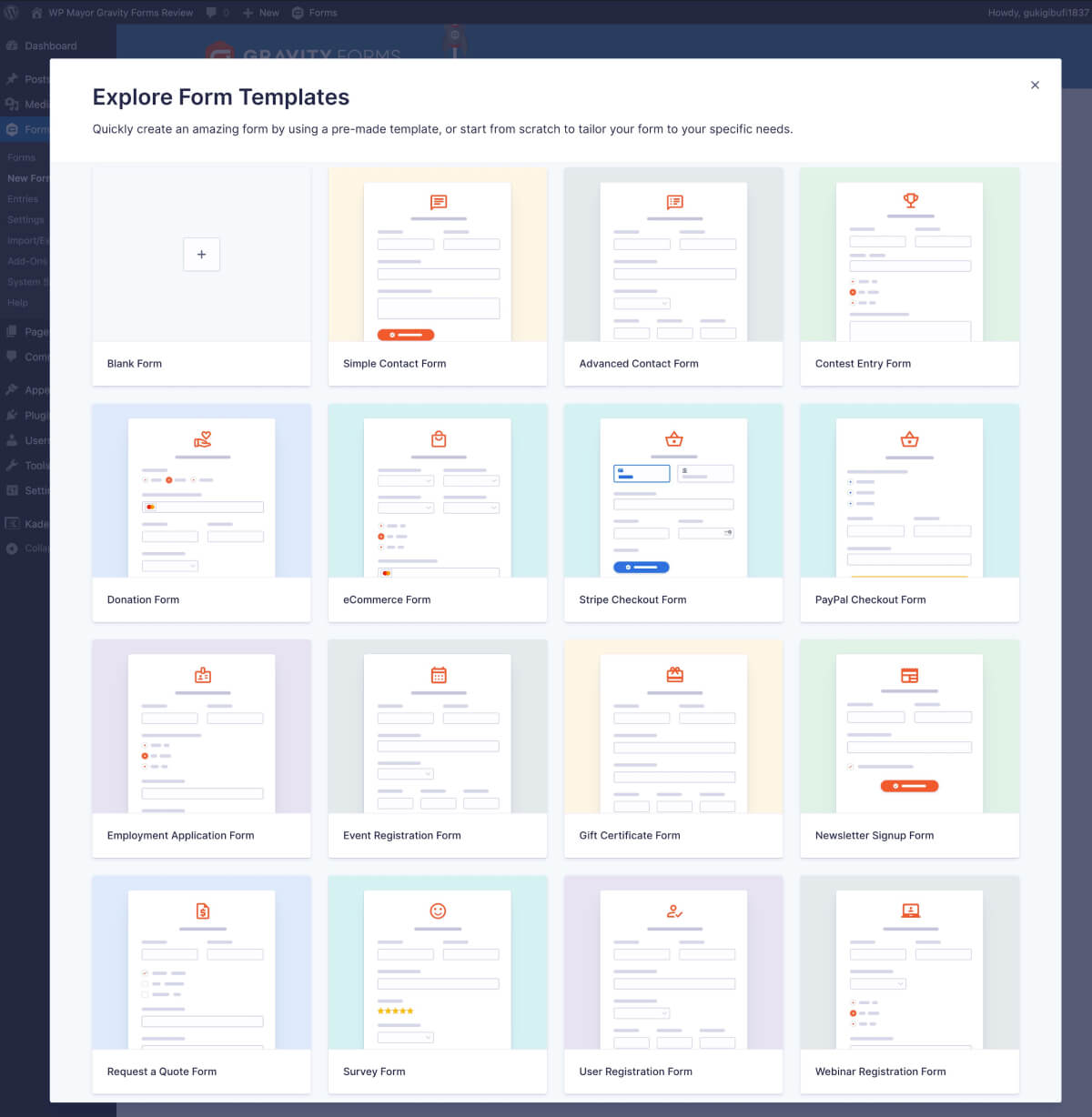
同じドラッグ アンド ドロップ エディターを使用して、テンプレート フォームを完全にカスタマイズできます。
ただし、Gravity Forms では現在、選択できるフォーム テンプレートが約 15 個しか提供されておらず、これは他のフォーム プラグインよりも少ない数です。
ブロックエディターによるビジュアルフォームのスタイル設定
Gravity Forms 2.7 では、Gravity Forms チームは、カスタム CSS を使用せずにフォームのスタイルを設定できるようにする新しい機能である Orbital フォーム テーマを追加しました (ただし、そのアプローチを希望する場合はいつでもカスタム CSS を自由に使用できます)。
Gravity Forms ブロックを使用してフォームを埋め込むと、エディターで直接多数のスタイル オプションにアクセスできるようになります。
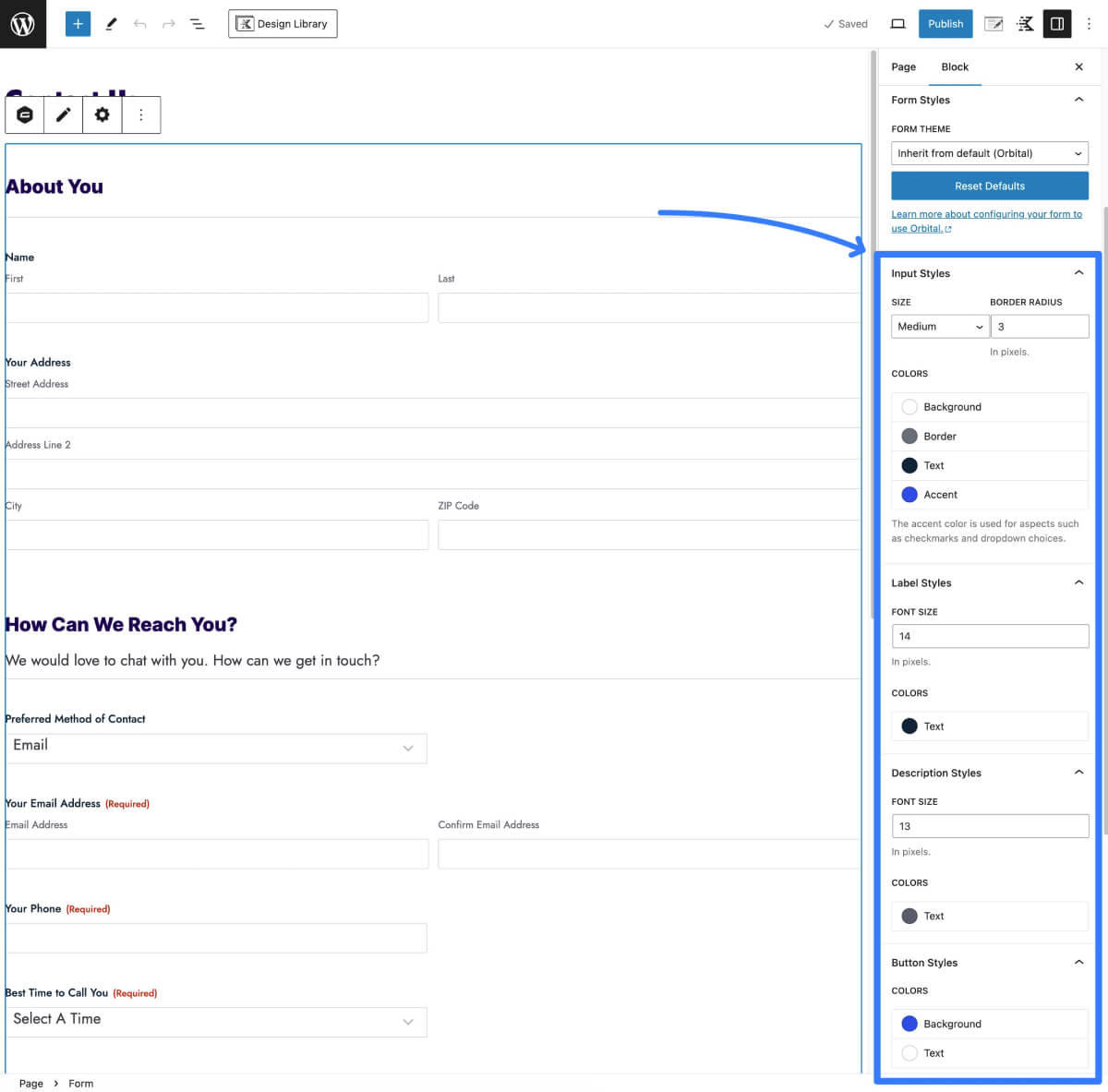
また、Form ブロックを Group ブロック内に配置して背景を追加したり、間隔をさらに制御したりするなど、ネイティブ WordPress ブロックをすべて使用することもできます。
Gravity Forms では、そのアプローチを希望する場合に、アクティブな WordPress テーマからフォームのスタイルを継承させるオプションも提供しています。
会話形式のインターフェイス
上で紹介したような「従来の」Web フォーム インターフェイスのスタイルに加えて、Gravity Forms は最近、Typeform によく似たインターフェイスを使用できる会話型フォーム機能も開始しました。
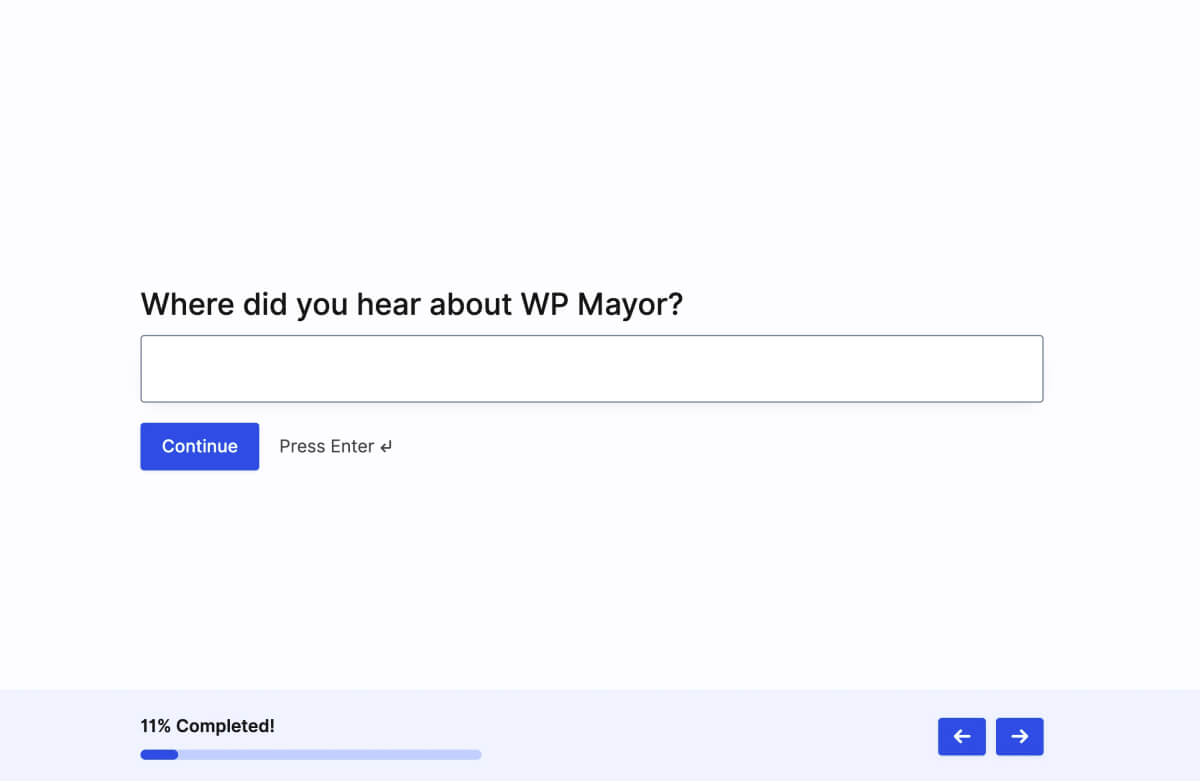
会話型インターフェイスはフォームごとに簡単に有効にすることができます。
複数ページのフォーム (進行状況の保存あり)
長いフォームの場合、Gravity Forms を使用するとフォームを複数のページに分割できます。 フォームを分割したい場所に改ページ要素を追加するだけです。
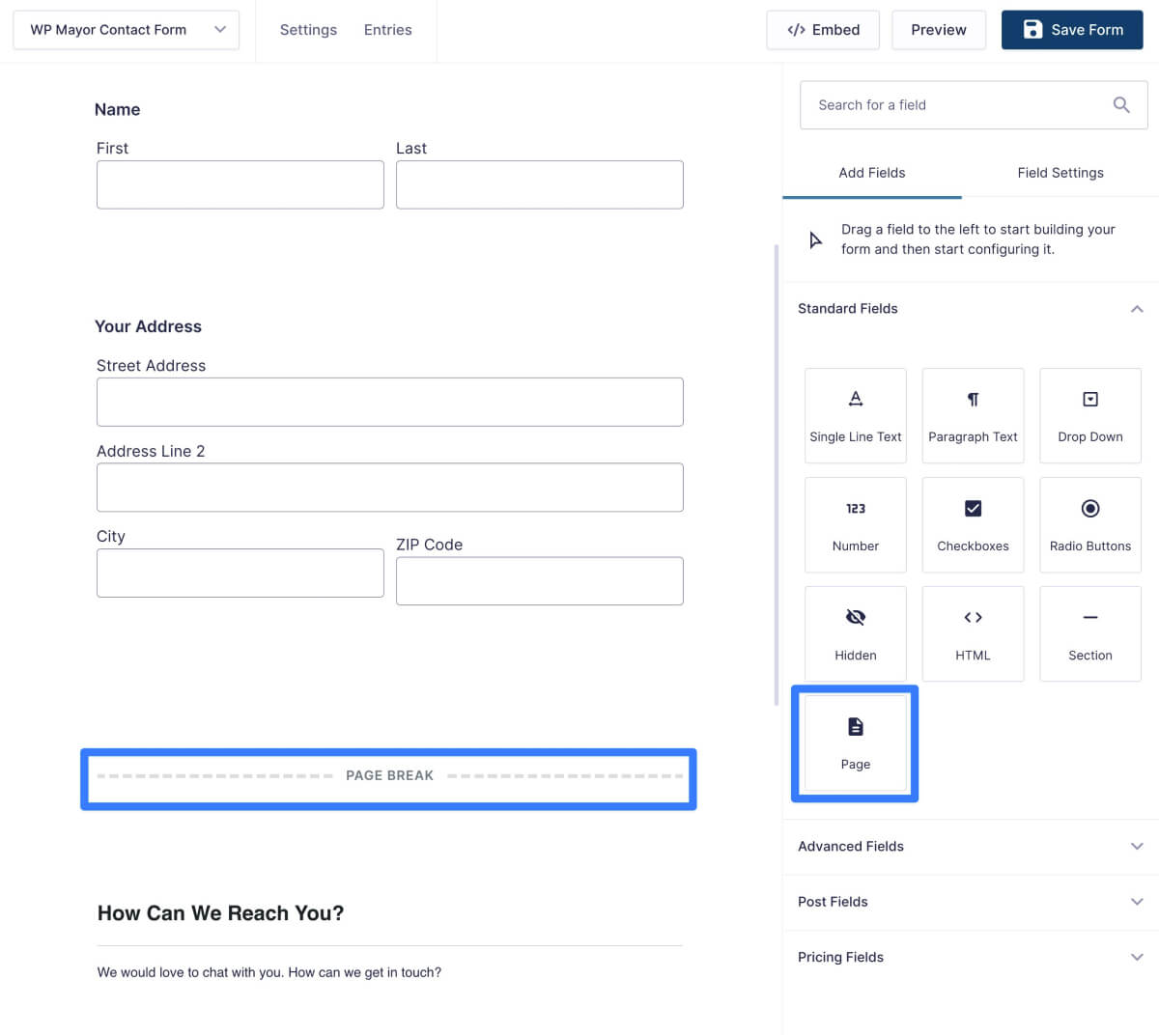
ユーザーの部分的な進行状況を保存するオプションもあります。これは、長いフォームの場合に特に役立ちます。
計算
よりインタラクティブなフォームを作成できるように、Gravity Forms を使用すると、ユーザーの入力に基づいて単純または複雑な数学的計算を実行できます。
独自の数式を設定し、フォームフィールドの値を数式に動的に挿入できます。

これを使用して、独自の計算フォーム (住宅ローン計算フォームなど)、見積フォームなどを作成できます。
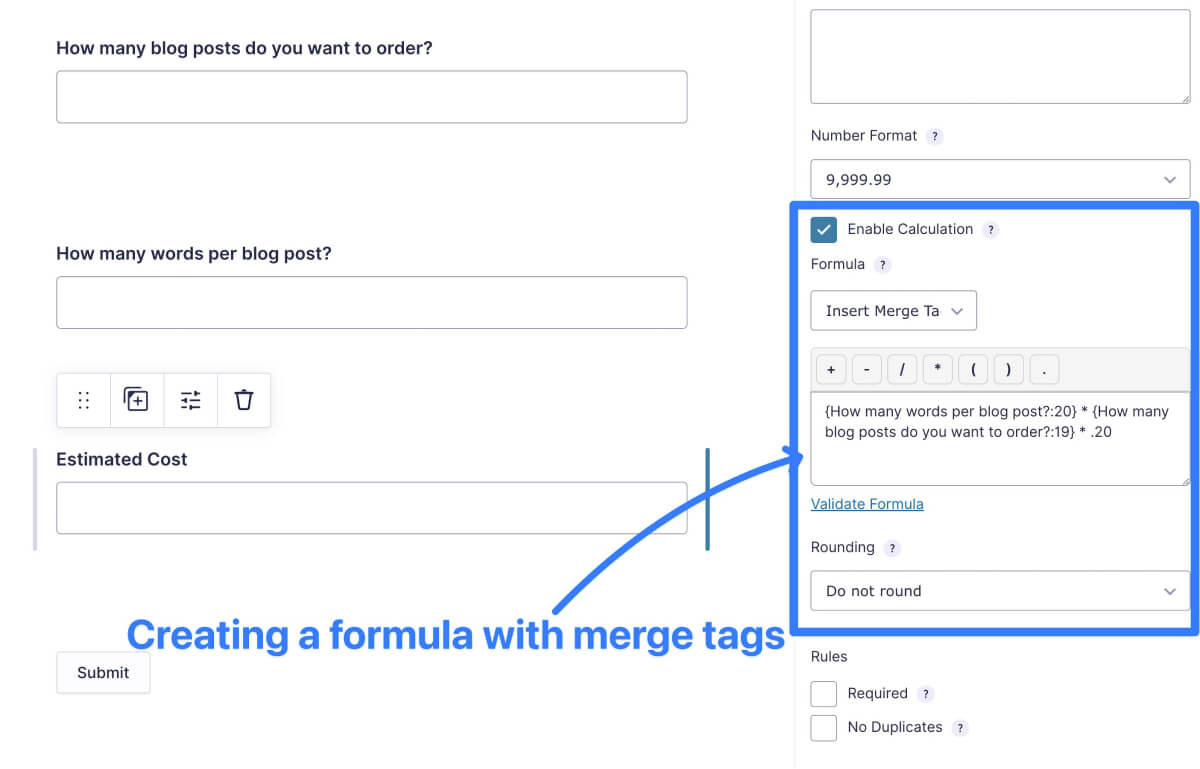
柔軟なフォームの通知と確認
誰かがフォームを送信した後、Gravity Forms を使用して 2 種類のメッセージを作成/表示できます。
- 通知– フォーム送信者、自分、チームの他のメンバーなど、誰にでも送信できる電子メールです。
- 確認– これらは、誰かがフォームを送信した後にサイトに表示されるメッセージです。
どちらのタイプでも、マージ タグを使用して情報を動的に挿入できます。

電子メール通知以外にも、公式アドオンを使用して他の種類の通知を設定することもできます。 以下にいくつかの例を示します。
- Twilio 経由でテキスト メッセージ/SMS を送信します。
- Slack メッセージを送信します。
- Zapier に接続すると、Zapier に接続されたアプリ経由で通知を受信できます。
サードパーティのツールおよびサービスとの統合
Gravity Forms は、組み込み機能以外にも、電子メール マーケティング サービス、CRM、支払い処理サービス、ヘルプデスク システムなどを含む、使用しているサードパーティ サービスにフォームを接続するのに役立つ公式アドオンも提供します。
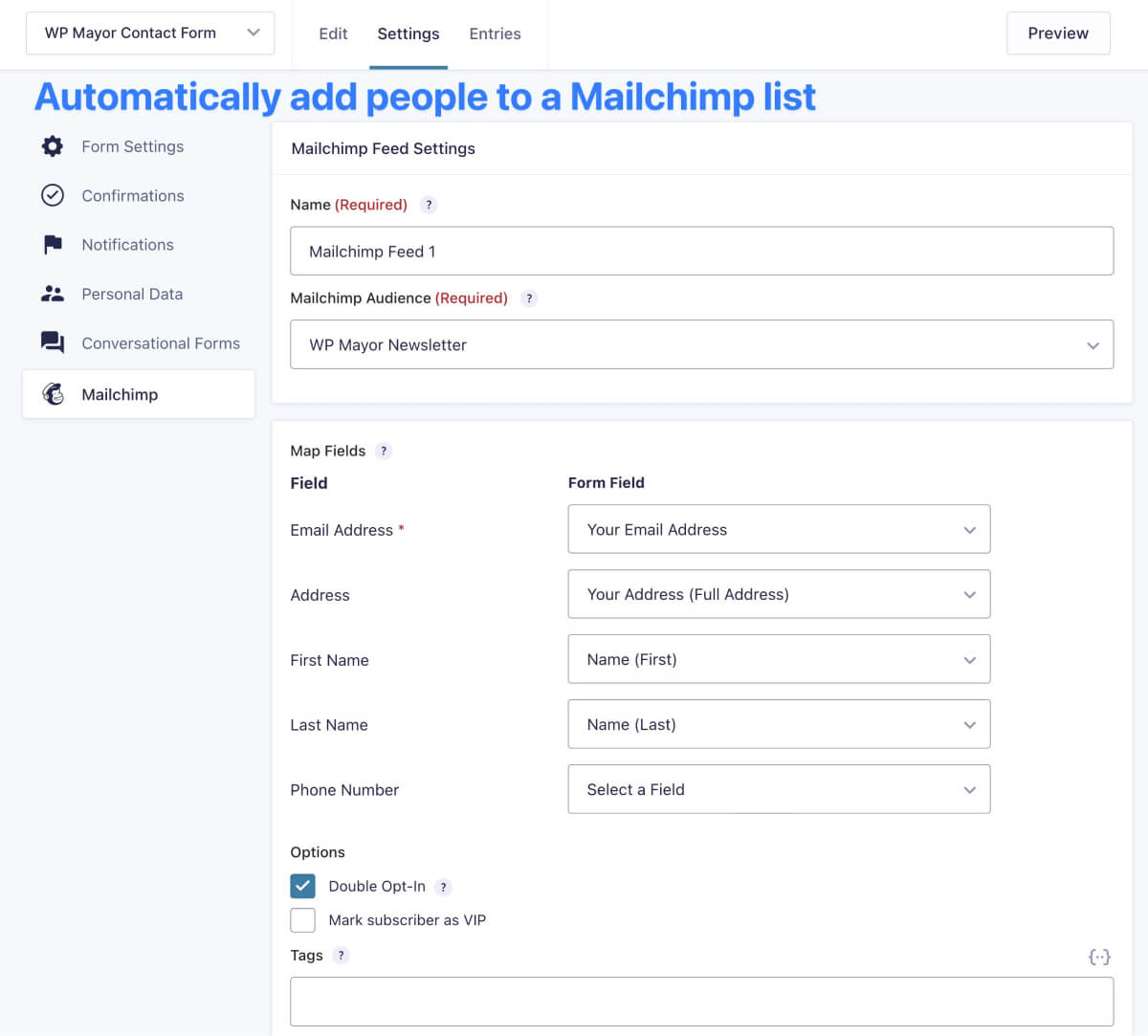
直接の統合が見つからない場合でも、Gravity Forms は Zapier と Webhook の両方をサポートしています
Webhook のサポートにより、WP Webhook プラグインを使用して他のプラグインの Webhook を設定するなど、他の WordPress 関連の自動化も可能になります。
ダッシュボード内のエントリ管理
Gravity Forms では、自分 (または他の人) にさまざまな種類の通知を送信できることに加えて、すべてのフォーム送信も保存されるため、WordPress ダッシュボードから簡単に表示できます。

Gravity Forms では、基本的なフォームの詳細を表示するだけでなく、作成しているフォームの種類に応じて追加機能も追加されることがよくあります。
たとえば、Stripe を使用して自動定期購読支払いフォームを作成した場合、WordPress から直接ユーザーの購読をキャンセルできます。
条件付きロジック
条件付きロジックを使用すると、フォーム内の特定のフィールドにユーザーがどのように回答したかなど、特定の条件に応じてさまざまな方法で動作するようにフォームを構成できます。
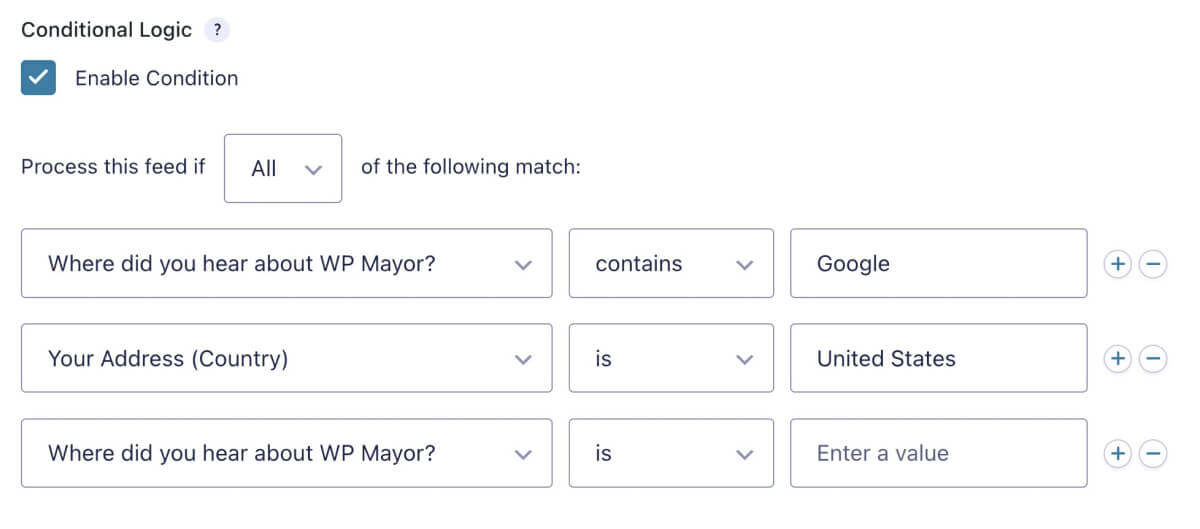
条件付きロジックは、次のようなさまざまな方法で使用できます。
- フォーム内の特定のフィールドを表示または非表示にします。
- さまざまな確認メッセージを表示します。
- 異なる通知を、異なるコンテンツまたは異なる人 (あるいはその両方) に送信します。
- 統合サービスでさまざまなアクションを実行します。たとえば、寄付フォームがある場合、ユーザーが 1 回限りの寄付を行うか、定期的な寄付を行うかを選択できるラジオ ボタンを追加できます。 その回答に基づいて、Stripe (または別の支払いプロセッサ) で 1 回限りの支払いを設定するか、定期的な支払いを設定するかを選択できます。
シンプルなインターフェースと必要な数の「AND/OR」条件を使用して、条件付きロジックを簡単に設定できます。
Gravity Forms のサードパーティ アドオン
Gravity Forms は、機能の追加や他のツールとの統合に役立つ公式アドオンを大量に提供していますが、Gravity Forms のもう 1 つの優れた点は、サードパーティのアドオンの巨大なマーケットプレイスであることです。その一部については、 WP市長のブログ。
これらすべてのサードパーティ アドオンにアクセスできると、できることの可能性がさらに広がります。
これらは、より高度な自動化の構築、フォームへの新機能の追加、追加のサードパーティ サービスとの接続などに役立ちます。
ここでは、サードパーティの Gravity Forms アドオンがどのようなことに役立つかについて、WP 市長ブログからの具体的な例をいくつか示します。
- 完全な法的署名ワークフローを設定する
- あらゆる種類のさまざまな方法でフォーム入力を自動化する
- フォームデータを入力可能な PDF ドキュメントにエクスポート
- サイトのフロントエンドにフォーム入力データを表示します
サードパーティのアドオンを見つけるには、いくつかのオプションがあります。
- Gravity Forms アドオン ライブラリ
- WordPress.org
- コードキャニオン
- Google (一部のサードパーティ開発者は自社の Web サイト経由でのみ販売します)
重力フォームの価格
Gravity Forms にはプレミアム バージョンのみが付属します。
したがって、単純な問い合わせフォームを作成するための無料ソリューションを探しているだけで、他のサービスに接続したり、より高度な機能を実装したりする必要がない場合には、これは適切なオプションではない可能性があります。
ただし、より高度なタイプのフォームや、使用している他のサービスと統合するフォームを構築したい場合は、Gravity Forms が多くの価値を提供し、他の有名なフォーム プラグインよりも安価です。
Basic、Pro、Elite の 3 つの異なるライセンス オプションがあります。 登録された非営利団体が利用できる専用の非営利ライセンスもあります。
ライセンスには主に次の 2 つの違いがあります。
- Gravity Forms を使用できるサイトの数。 Basic ライセンスの単一サイトから Elite ライセンスの無制限のサイトまで多岐にわたります。
- アクセスできるアドオン。 Elite ライセンスではすべてのアドオンにアクセスできますが、他の 2 つのライセンスではアクセスできるアドオンにいくつかの制限があります。
エリート ライセンスでは優先サポートへのアクセスも提供され、他の 2 つのライセンスでは標準サポートが提供されますが、この 2 つの違いが何であるかは完全にはわかりません。
Gravity Forms は透明性のある価格設定を採用しているため、初年度に支払う価格は更新時に支払う価格と同じになります。 これは、最初の 1 年間は低価格で、ライセンスを更新すると 2 倍以上の価格になる他の人気のあるプラグインとは異なります。
Gravity Forms には無料トライアルは提供されていませんが、30 日間の返金保証があり、すべての公式アドオンがインストールされた無料のデモ サイトを作成することもできます。
重力フォームに関する最終的な考え
これで、Gravity Forms の完全なレビューが終わりました。
より高度な機能や統合を必要としない単純な問い合わせフォームの場合は、その仕事を実現できる無料のフォーム プラグインがたくさんあるため、Gravity Forms にお金を払う価値はないかもしれません。
ただし、より高度なタイプのフォームや他のサービスと統合するフォームを構築したい場合は、組み込み機能、公式およびサードパーティのアドオンの大規模なライブラリのおかげで、Gravity Forms が有力なオプションの 1 つとなります。 、拡張可能なコード。
Gravity Forms を試してみたい場合は、2 つのオプションがあります。
- Gravity Forms ライセンスを購入し、サイトにプラグインをインストールします。 すべての購入には 30 日間の返金保証が付いています。
- 無料の完全に機能するデモ サイトを作成して、コア プラグインとすべての公式アドオンをテストします。
Gravity Forms または Gravity Forms のレビューについてまだご質問がありますか? 以下にコメントを残してください。
